Настройка рабочего стола Visual Studio Code с расширением Машинное обучение Azure (предварительная версия)
Узнайте, как настроить расширение Машинного обучения Azure для Visual Studio Code для рабочих процессов машинного обучения. Это необходимо сделать только при использовании классического приложения VS Code. Если вы используете VS Code для Интернета, это обрабатывается для вас.
Расширение Машинное обучение Azure для VS Code предоставляет пользовательский интерфейс для выполнения следующих задач:
- Управление ресурсами Машинного обучения Azure (эксперименты, виртуальные машины, модели, развертывания и т. д.)
- Разработка локально с помощью удаленных вычислительных экземпляров
- Обучение моделей машинного обучения
- Локальная отладка экспериментов машинного обучения
- Поддержка языков на основе схем, автозавершение и диагностика для создания файлов спецификаций
Важно!
Эта функция сейчас доступна в виде общедоступной предварительной версии. Эта предварительная версия предоставляется без соглашения об уровне обслуживания. Ее не следует использовать для производственных рабочих нагрузок. Некоторые функции могут не поддерживаться или их возможности могут быть ограничены.
Дополнительные сведения см. в статье Дополнительные условия использования Предварительных версий Microsoft Azure.
Необходимые компоненты
- Подписка Azure. Если у вас ее нет, зарегистрируйтесь для использования бесплатной или платной версии службы "Машинное обучение Azure"
- Visual Studio Code. Если у вас нет Visual Studio Code, установите его.
- Python
- Необязательно: чтобы создавать ресурсы с помощью расширения, необходимо установить интерфейс командной строки CLI (версии 2.0). Инструкции см. в статье об установке, настройке и использовании интерфейса командной строки CLI (версии 2).
- Клонирование репозитория на основе сообщества
git clone https://github.com/Azure/azureml-examples.git --depth 1
Установка расширения
Откройте Visual Studio Code.
Выберите значок Расширения на панели действий, чтобы открыть представление "Расширения".
В панели поиска представления "Расширения" введите "Машинное обучение Azure" и выберите первое расширение.
Выберите Установить.
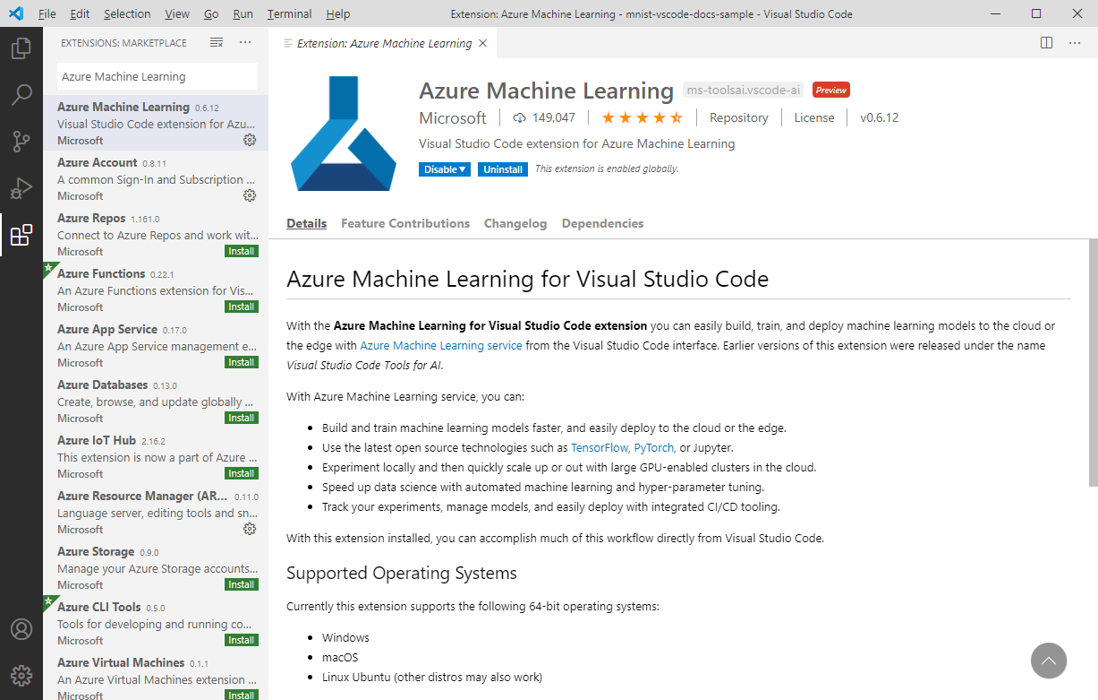
Примечание.
Расширение Машинного обучения Azure для VS Code по умолчанию использует CLI (версии 2.0). Чтобы переключиться на CLI версии 1.0, задайте для параметра azureML.CLI Compatibility Mode в Visual Studio Code значение 1.0. Дополнительные сведения об изменении параметров в Visual Studio см. в документации по параметрам пользователей и рабочих областей.
Вход в учетную запись Azure
Чтобы подготавливать ресурсы и выполнять рабочие нагрузки заданий в Azure, необходимо выполнить вход с учетной записью Azure. Чтобы упростить управление учетными записями, Машинное обучение Azure автоматически устанавливает расширение учетной записи Azure. Сведения о расширении учетной записи Azure см. здесь.
Чтобы войти в учетную запись Azure, нажмите кнопку "Войти " в правом нижнем углу в строке состояния Visual Studio Code, чтобы запустить процесс входа.
Выберите рабочую область по умолчанию
Рабочая область Машинного обучения Azure по умолчанию позволяет выполнять следующие действия при создании файлов спецификации YAML в CLI (версии 2.0):
- Проверка схемы
- Автозавершение
- Диагностика
Если у вас нет рабочей области, создайте ее. Дополнительные сведения см. в статье об управлении ресурсами Машинного обучения Azure с помощью расширения VS Code.
Чтобы выбрать рабочую область по умолчанию, нажмите кнопку "Задать Машинное обучение Azure рабочую область" в строке состояния Visual Studio Code и следуйте инструкциям по настройке рабочей области.
Кроме того, можно вызвать команду > Azure ML: Set Default Workspace в палитре команд и выполнить инструкции на экране.
Чтобы открыть палитру команд, нажмите Command и P на клавиатуре. Затем введите > Azure ML: Set Default Workspace.